O Oma valikko/ m Viimeaikaiset asetukset
Katsoaksesi [ ], valitse O -välilehti kameran valikoista. 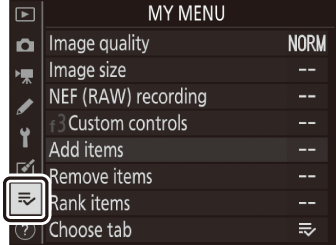
- O Oma valikko: Mukautetun valikon luominen
- m Viimeaikaiset asetukset: Viimeksi käytettyjen asetusten avaaminen
O Oma valikko: Mukautetun valikon luominen
Omaa valikkoa voidaan käyttää mukautetun luettelon luomiseen ja muokkaamiseen jopa 20 kohteen toisto-, valokuvaus-, elokuvakuvaus-, mukautettuja asetuksia, asetusten ja muokkausvalikkojen valikoista. Tuotteita voidaan lisätä, poistaa ja järjestellä uudelleen alla kuvatulla tavalla.
Kohteiden lisääminen valikkoon
-
Valitse [ ] kohdassa [ ].
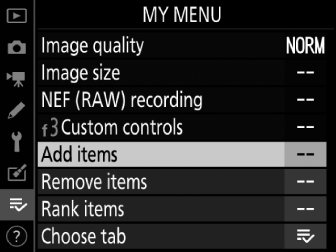
Korosta [ ] ja paina 2 .
-
Valitse valikko.
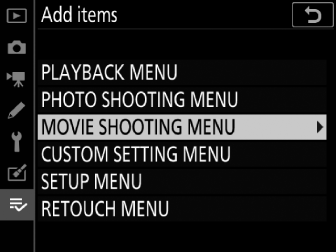
Korosta lisättävän kohteen sisältävän valikon nimi ja paina 2 .
-
Valitse esine.
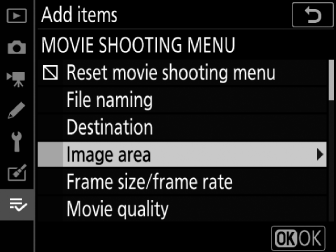
Korosta haluamasi valikkokohta ja paina J .
-
Aseta uusi kohde.
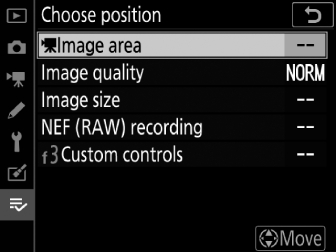
Aseta uusi kohde painamalla 1 tai 3 ja lisää se Omaan valikkoon painamalla J
-
Lisää kohteita.
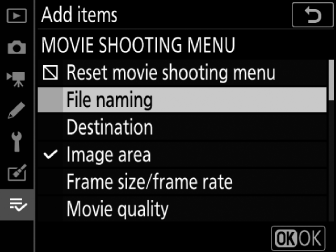
-
Omassa valikossa tällä hetkellä näkyvät kohteet on merkitty valintamerkillä ( L ).
-
V -kuvakkeella merkittyjä kohteita ei voi valita.
-
Toista vaiheet 1–4 valitaksesi lisää kohteita.
-
Kohteiden poistaminen valikosta
-
Valitse [ ] kohdassa [ ].
Korosta [ ] ja paina 2 .
-
Valitse kohteita.
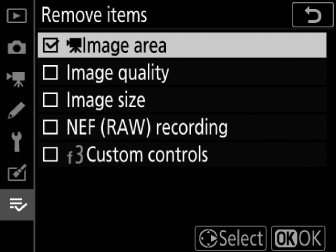
-
Korosta kohteita ja paina 2 valitaksesi ( M ) tai poista valinta.
-
Jatka, kunnes kaikki poistettavat kohteet on valittu ( L ).
-
-
Poista valitut kohteet.
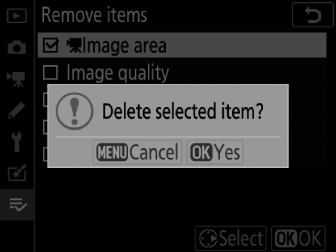
Paina J ; vahvistusikkuna tulee näkyviin. Paina J uudelleen poistaaksesi valitut kohteet.
Kohteet voidaan poistaa myös korostamalla ne kohdassa [ ] ja painamalla O ( Q ) -painiketta; vahvistusikkuna tulee näkyviin. Paina O ( Q ) uudelleen poistaaksesi valitun kohteen.
Kohteiden uudelleenjärjestäminen Omassa valikossa
-
Valitse [ ] kohdassa [ ].
Korosta [ ] ja paina 2 .
-
Valitse esine.
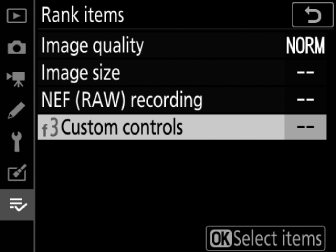
Korosta kohde, jonka haluat siirtää ja paina J .
-
Aseta kohde.
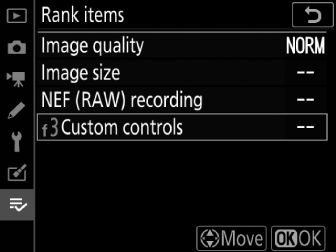
-
Paina 1 tai 3 siirtääksesi kohdetta ylös tai alas Omassa valikossa ja paina J .
-
Toista vaiheet 2–3 sijoittaaksesi muut kohteet uudelleen.
-
-
Poistu kohtaan [ ].
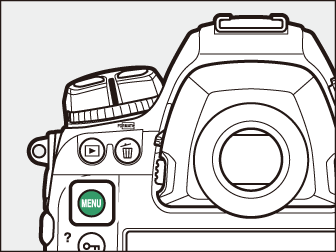
Paina G -painiketta palataksesi kohtaan [ ].
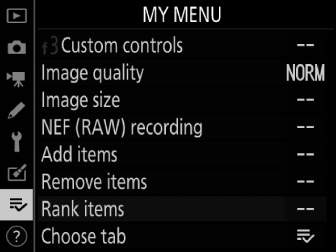
Näytetään [ ]
-
Valitse [ ] kohdassa [ ].
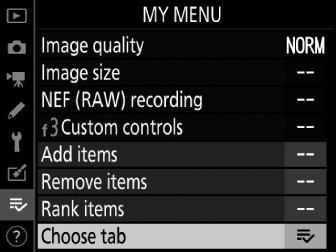
Korosta [ ] ja paina 2 .
-
Valitse [ ].
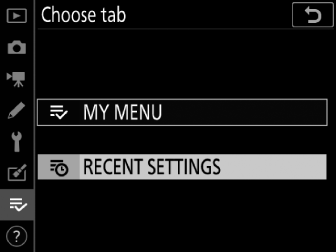
-
Korosta [ ] [ ] -valikosta ja paina J
-
Valikon nimi muuttuu arvosta [ ] muotoon [ ].
-
m Viimeaikaiset asetukset: Viimeksi käytettyjen asetusten avaaminen
Kohteiden lisääminen kohtaan [ ]
Valikkokohteet lisätään [ ] -valikon yläosaan sitä mukaa kun niitä käytetään. Luettelossa on kaksikymmentä viimeisintä asetusta. 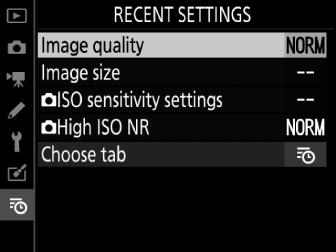
Voit poistaa kohteen [ ] -valikosta korostamalla sen ja painamalla O ( Q ) -painiketta; vahvistusikkuna tulee näkyviin. Paina O ( Q ) uudelleen poistaaksesi valitun kohteen.
Kun valitset [ ] [ ] -valikosta, näkyviin tulevat "Näytössä [ ]" vaiheessa 2 esitetyt kohdat ( Näytetään [ ] ). Korosta [ ] ja paina J nähdäksesi Oma valikko.

